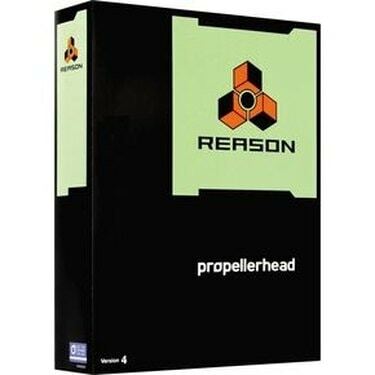
סיבה פרופלרראש
אז, קנית את Reason, בדיוק סיימת את השיר הכי מדהים שלך אי פעם. עכשיו מה? לפרסם אותו בקובץ שירים שפורסם בגלל סיבה? A.wav? בואו נודה בזה שלא יותר מדי אנשים מחזיקים עותק של Reason. ואז יש את קבצי ה-.wav ו-.aif, שהם ענקיים. אז בוא נשיג לך קובץ mp3 להפצה.
שלב 1
ובכן, דבר ראשון, יש כנראה דרכים רבות אחרות ללכת על זה. אני אתן לך שלושה במדריך הזה. תצטרך להוריד תוכנה אחרת. בדקתי את כל אלה והם עבדו לי בצורה מושלמת. אז, לכל אחד שלו (או שלה). השניים הראשונים הם עבור Windows, והאחרון עבור Mac.
סרטון היום
שלב 2
אם יש לך מק, אנא דלג לשלב 12. לאלו מכם עם Windows XP ומעלה, אתם יכולים לבחור להשתמש ב-SKReasonExport (השיטה הארוכה ביותר), או בתוכנה אחרת שבדקתי בשם winLAME (שיטה קצרה יחסית). למי שרוצה להשתמש ב-winLame אנא דלג לשלב 7, מכיוון ששלב 3-6 יהיה עבור SKReasonExport.
שלב 3
כעת בחרתי להתחיל עם SKReasonExport מכיוון שהוא נבנה במיוחד עבור Reason. אתה יכול למצוא SKReasonExport ב www.scherzkeks.ch, קישור ההורדה הישירה עבור גרסה 4.0 הוא http://www.scherzkeks.ch/download/ReasonExport-Setup.zip. תצטרך גם להוריד lame, מ http://www.rarewares.org/mp3-lame-bundle.php (הסבר בהמשך).
שלב 4
באמצעות תוכנית פריצת הדחיסה המועדפת עליך לפרק ולהפעיל את קובץ ההתקנה. בזמן ההתקנה, בוא נמשיך ונוודא שכבר מיוצאים לך קובצי rps ושאתה יודע איפה נמצאת התיקיה שמכילה אותם. (אני מעדיף לסגור את Reason כעת מכיוון ש-SKReasonExport עומד לפתוח אותו מחדש ונתקלתי בבעיות אם הוא היה פתוח כמה פעמים.)
שלב 5
לאחר התקנת התוכנית, הפעל אותה והיא אמורה להעלות חלון. אתה אמור לראות כפתור שכותרתו "IN". לחץ עליו והוא יאפשר לך לבחור את הספרייה המכילה את הקבצים שברצונך להמיר. בחר שיר ו-.rps לייצוא.
שלב 6
לאחר מכן לחץ על הכפתור שכותרתו "OUT" זה יאפשר לך לבחור את התיקיה שאליה תרצה לייצא את קובץ ה-MP3 המומר. הגדר את הפורמט ל-MP3. אתה אמור לראות הודעת שגיאה "חסר Lame.exe". עכשיו, זוכר את הקובץ הצולע שהנחיתי אותך להוריד קודם לכן? העתק את lame.exe ואת lame_enc.dll לספרייה הנתונה בהודעת השגיאה. בחר את האיכות תחת אפשרויות, והאם לנרמל או לא. לבסוף לחץ על ייצוא ולאחר שזה יסתיים יש לך .mp3, מוכן להפצה.
שלב 7
עבור winLame, שזה תהליך די קצר בהשוואה ל-SKReasonExport. יהיה עליך להוריד את התוכנית מ-winlame.sourceforge.net. הקישור (כמעט) הישיר להורדה הוא http://sourceforge.net/projects/winlame/files/Binaries/winLAME-2009-beta2/winLAME-2009-beta2-fixed.msi/download
שלב 8
בזמן ההתקנה של winLame, בוא נעבור ל-Reason ולייצא את הפרויקט לקובץ .wav או .aiff. הקפד לשים לב לספרייה שאליה היא מיוצאת.
שלב 9
עכשיו בואו נשיק את winLame. כעת נרצה לבחור את הקבצים שברצוננו להמיר, על ידי לחיצה על סמל התיקייה. כעת לחץ על הבא.
שלב 10
כעת תחת מודול פלט, ודא ש-LAME mp3 Encoder נבחר. במסך זה תבחר גם את מיקום הפלט ואת ההגדרות. הקש "הבא.
שלב 11
כעת בחר את האיכות ולחץ על הבא. כעת לחץ על הסמל הדומה ללחצן "הפעל" או >. הקובץ/ים יומרו כעת לספריית הפלט שבחרת קודם לכן. לחץ על יציאה וסיימת.
שלב 12
עבור אלה עם Mac, אתה לא צריך להוריד שום דבר. אתה אמור כבר להתקין את iTunes.
שלב 13
ראשית, בוא נמשיך ולייצא את הפרויקט(ים) שברצונך להמיר לקובץ .mp3 או קובץ .aiff. בואו גם נמשיך ונפעיל את iTunes.
שלב 14
כעת תרצה להוסיף את הפרויקט המיוצא שלך לספריית iTunes שלך ולהדגיש אותו.
שלב 15
כאשר קובץ ה-wav או ה-aiff שלך מסומן, לחץ על "מתקדם" ו"צור גרסת MP3".
שלב 16
עכשיו סיימת. יש להוסיף את הקובץ שהומר לספרייה שלך.
דברים שתצטרכו
מחשב עם Windows XP ומעלה/Mac OS X ומעלה
תוכנת Propellerhead Reason
חיבור לאינטרנט
ידע בסיסי במחשב



